윈도우 디펜더 끄기 - Defender Control
윈도우 디펜더의 강력한(?) 차단 기능 덕분에 어려움을 겪는 분들이 많은 것 같습니다. 윈도우 디펜더는 기본적으로 지원하는 방화벽 프로그램입니다. 외부에서 침투하는 악성코드 및 각종 해킹 프로그램들을 차단하는 역할을 하며 그 외에도 PC를 보호하기 위해 다양한 역할을 하고 있습니다.
그러나 윈도우의 디펜더의 강력한 방화벽 기능이 되려 사용자의 불편함을 불러오는 경우가 있습니다. 바로 사용자가 꼭 필요한 프로그램들까지 차단해버리는 경우가 종종 생기기 때문인데요. 그래서 내가 사용할 프로그램이 윈도우 디펜더 때문에 작동이 안 되는 경우 윈도우 디펜더를 비활성화해두고 사용해야 합니다.
그런데 윈도우 디펜더를 계속해서 꺼둘 수는 없습니다. 그럼 악성코드와 각종 해킹으로부터 노출이 되기 때문입니다. 그렇다면 간단하게 윈도우 디펜더를 켜고 끌 수는 없을까요? 버튼 하나만 클릭하면 윈도우 디펜더를 끌 수 있는 프로그램. Defender Control을 이용하시면 됩니다.

✔ Defender Control
Defender Control은 직관적인 인터페이스로 누구나 간단하게 사용할 수 있는 프로그램입니다. 이 프로그램을 이용하면 매번 제어판에 들어가서 윈도우 디펜더를 끄고 켜는 수고를 많이 덜 수 있습니다. 바탕화면에 아이콘을 두고 비활성화 버튼과 활성화 버튼을 클릭하면 바로 윈도우 디펜더를 끄고 켤 수 있습니다.

✔ Defender Control 다운로드
| 운영체제 | Window |
| 권장사양 | 저사양에서도 구동 가능 |
| 유/무료 여부 | 프리웨어(무료) |
Defender Control 다운로드 페이지
✔ Defender Control 설치 방법
1) 위 다운로드 링크를 클릭하여 Defeder Control 다운로드 페이지로 이동한 다음 스크롤을 아래로 내립니다. ▼

2) [Download] 버튼을 클릭합니다. ▼

3) 몇 초간 기다리시면 자동으로 다운로드가 진행됩니다. 만약 다운로드가 진행되지 않을 경우 [Direct Download] 버튼을 클릭하여 수동으로 다운로드합니다. ▼

4) [dControl] 압축파일을 해제합니다. ▼

5) 압축 해제된 [dControl]을 실행합니다. ▼

✔ Defender Control 사용 방법
디펜더 컨트롤은 보시는 대로 정말 직관적인 인터페이스로 제작되어 손쉽게 사용 가능합니다. 윈도우 디펜더를 비활성화하고 싶을 경우 [Windows Defender 비활성화] 버튼을 클릭합니다. 반대로 활성화 하고 싶을 경우에는 [Windows Defender 활성화] 버튼을 클릭하면 됩니다. ▼
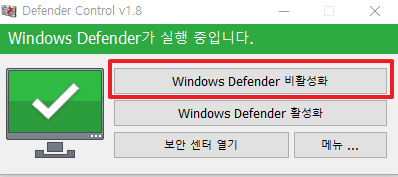

디펜더 컨트롤의 상단바에서 현재 윈도우 디펜더가 켜져 있는지, 꺼져있는지 여부를 확인할 수 있습니다. ▼

위 절차대로 따라 하시면 정말 간단하게 원클릭으로 윈도우 디펜더를 온오프 할 수 있습니다. 한 번의 프로그램 다운로드로 효율적인 PC 사용이 가능하므로 필요하신 분들은 꼭 한번 따라 진행해보시는 것을 권장드립니다. 이번 포스팅이 여러분에게 도움이 되셨길 바라면서 다음에 더 나은 정보로 돌아오도록 하겠습니다. 감사합니다.
누구에게나 도움 될만한 꿀 정보 ▼
2021.05.01 - [모든정보] - 컴퓨터로 모바일게임 하는법(+LD앱플레이어)
2021.04.25 - [모든정보] - 크롬 다운로드 방법(PC)
2021.04.25 - [모든정보] - 아이폰 흑백모드 설정 방법 - 눈을 보호하자
2021.04.19 - [모든정보] - 크롬 시작페이지 설정, 변경 방법 요약 정리
2021.03.29 - [모든정보] - 유튜브 mp3 변환, 4k video downloader로 간편하게
2021.03.26 - [모든정보] - zum 없애는 방법, 1분 안에 해결하기
'모든정보' 카테고리의 다른 글
| 윈도우10 비밀번호 해제, 자동 로그인 방법 (0) | 2021.05.01 |
|---|---|
| 윈도우 시작프로그램 관리 - 제일 간단한 방법 (0) | 2021.05.01 |
| 컴퓨터로 모바일게임 하는법(+LD앱플레이어) (0) | 2021.05.01 |
| 크롬 다운로드 방법(PC) (0) | 2021.04.25 |
| 아이폰 흑백모드 설정 방법 - 눈을 보호하자 (0) | 2021.04.25 |




댓글